Envío lineal es un algoritmo de diseño esquemático que se aplica a cualquier tipo de diagrama.
Este algoritmo también separa los ejes de diagrama conectados a los cruces de destino. Se tiene en cuenta la valencia de estos cruces, es decir, se puede conservar el número de ejes adyacentes, así como las rutas de eje.
Este diseño resulta especialmente útil para los sectores del agua, las aguas residuales y el gas, pero se puede implementar también en otras.
Este algoritmo de diseño agrega espacio entre los cruces de diagrama que están visualmente demasiado cerca, se superponen o coinciden. Mueve cruces a lo largo de sus ejes conectados. El movimiento a lo largo de los ejes depende de la posición actual y relativa de cruces y de los parámetros de diseño.
Las imágenes que aparecen a continuación muestran un diagrama de muestra antes y después de aplicar el diseño Envío lineal: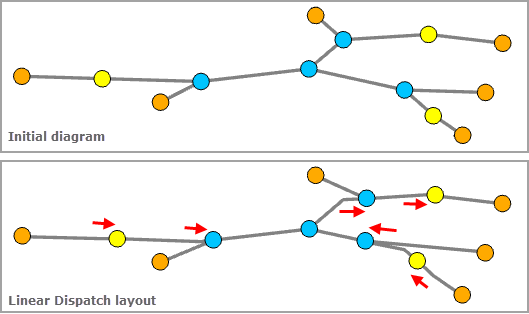
Aplicar el diseño Envío lineal en una vista de mapa de diagrama activa
Al aplicar este diseño en un diagrama de red, se deben cumplir los siguientes requisitos previos:
- Puesto que esta operación es transaccional, es necesario guardar las ediciones antes de que se ejecute.
- La capa de diagrama de red de entrada a la que se aplica el diseño debe provenir de una red de servicios o una red de trazado de una geodatabase de archivos o móvil, o de un servicio de diagramas de red. Al trabajar con una red de servicios o una red de trazado en una geodatabase corporativa, la capa de diagrama de red de entrada debe provenir de un servicio
Para aplicar el diseño Envío lineal en una vista de mapa de diagrama activa, realice una de las siguientes acciones:
- En la pestaña Diagrama de red, haga clic en la flecha desplegable del botón Diseños de diagrama en el grupo Diseño y haga clic en el elemento de diseño Envío lineal en la galería.
- Cargue la herramienta Aplicar diseño Envío lineal en el panel Geoprocesamiento.
Ajuste los parámetros del diseño Envío lineal y haga clic en Ejecutar.
Nota:
Para aplicar el diseño en un subconjunto de entidades del diagrama de red, utilice una de las herramientas Seleccionar entidades (por ejemplo, Seleccionar por rectángulo, Seleccionar por polígono, etc.) y seleccione las entidades de diagrama antes de la ejecución.
Configurar el diseño Envío lineal en una plantilla de diagrama
Para configurar este diseño en su plantilla de diagrama, utilice la herramienta Agregar diseño Envío lineal.
Parámetros del diseño Envío lineal
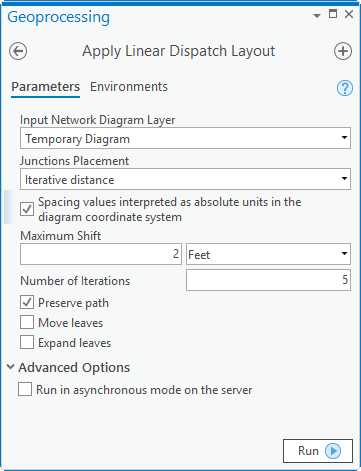
Las secciones siguientes explican los parámetros principales del diseño de diagrama Envío lineal.
Conservar diseño del contenedor
La mayoría de algoritmos de diseño funcionan con la opción Conservar diseño del contenedor. Esta opción permite controlar la ejecución del algoritmo para que se ejecute o bien en el gráfico superior del diagrama (Conservar diseño del contenedor activado), o bien en las entidades de contenido y sin contenido del diagrama (Conservar diseño del contenedor desactivado).
Más información sobre la opción Conservar diseño del contenedor
Valores de espaciado interpretados como unidades absolutas en el sistema de coordenadas del diagrama
Algunos algoritmos de diseño funcionan con la opción Valores de espaciado interpretados como unidades absolutas en el sistema de coordenadas del diagrama. Esta opción especifica cómo se interpretarán los parámetros del algoritmo de diseño que representan distancias:
- Activado: el algoritmo de diseño interpretará los valores de distancia como unidades lineales.
- Desactivado: el algoritmo de diseño interpretará los valores de distancia como unidades relativas a una estimación de la media de los tamaños de los cruces de la extensión del diagrama actual. Esta es la opción predeterminada.
Colocación de cruces = Distancia igual
Al ejecutar Envío lineal con Colocación de cruces = Distancia igual, todos los cruces con dos ejes conectados se mueven de forma que las distancias que los separan y sus dos cruces conectados sean iguales.
Las imágenes que aparecen a continuación muestran las distancias iguales calculadas para determinar las ubicaciones de los tres cruces de diagrama con dos conexiones presentes en este diagrama de muestra; dichos cruces se representan con un círculo amarillo:
Colocación de cruces = Distancia definida por el usuario
Al ejecutar Envío lineal con Colocación de cruces = Distancia definida por el usuario, todos los cruces con dos ejes conectados se mueven de forma que exista una distancia mínima entre ellos y el otro extremo de los ejes a los que se conectan.
Desviación mínima
Este parámetro fija la distancia mínima que separará a cada cruce con dos ejes conectados en el diagrama tras la ejecución del diseño.
Las imágenes que aparecen a continuación muestran la distancia D de Desviación mínima calculada para determinar las ubicaciones de los tres cruces de diagrama con dos conexiones presentes en este diagrama de muestra; dichos cruces se representan con un círculo amarillo. Como el cruce amarillo de la parte inferior ya es distante de D respecto del cruce de hoja naranja al que está conectado, este no se mueve. Sin embargo, el otro cruce azul al que está conectado en la otra dirección se mueve levemente, alcanzando así la distancia mínima que lo separa de dicho cruce amarillo. Los otros dos cruces amarillos de los lados izquierdo y derecho del diagrama se mueven a lo largo de los ejes de diagrama que conectan para que sean distantes de D mínimos respecto de sus dos cruces conectados: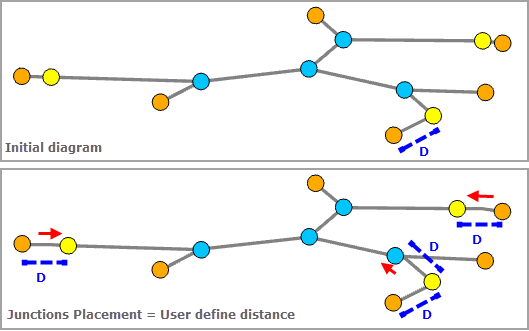
Colocación de cruces = Distancia iterativa
Al ejecutar Envío lineal con Colocación de cruces = Distancia iterativa, todos los cruces con dos ejes conectados se mueven ligeramente en función del valor de los parámetros Número de iteraciones y Desviación máxima. Las imágenes que aparecen a continuación muestran distintos diseños en un diagrama de muestra después de ejecutar Envío lineal con Distancia iterativa y de aplicar un número diferente de iteraciones: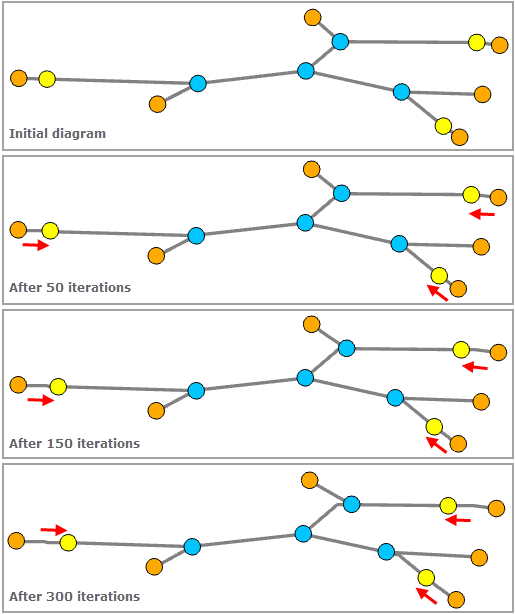
Número de iteraciones
Este parámetro define el número de iteraciones que se procesarán.
Desviación máxima
Este parámetro se utiliza para especificar la distancia máxima que se espaciará los cruces con dos conexiones, respecto de los cruces a los que se conectan. Tan pronto como se alcanza esa distancia, los cruces ya no se moverán en las siguientes iteraciones.
Conservar ruta
El parámetro Conservar ruta especifica la forma en que se procesarán los vértices situados a lo largo de los ejes:
- Activado: se conservarán todos los vértices situados a lo largo de los ejes conectados y se agregarán nuevos vértices en las ubicaciones originales de los cruces movidos.
- Desactivado: no se conservarán los vértices situados a lo largo de los ejes conectados.
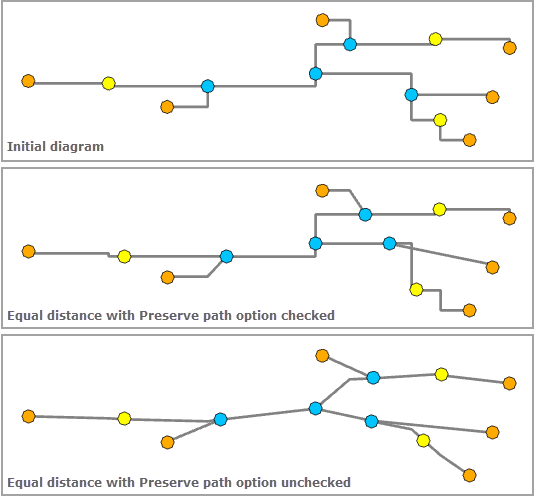
Mover hojas
El parámetro Mover hojas especifica si los cruces de hoja, es decir, los cruces con una sola conexión, se moverán durante la ejecución del algoritmo:
- Activado: los cruces de hoja se mueven.
- Desactivado: los cruces de hoja no se mueven.
Las imágenes que aparecen a continuación muestran las diferencias entre estos dos modos de procesamiento. Al no mover las hojas, no se mueve ninguno de los cruces de hoja naranja al operar el diseño Envío lineal. Al ejecutar el algoritmo con la opción Mover hojas activada, tres de los cruces de hoja naranjas presentes en el diagrama se trasladan horizontalmente para seguir el desplazamiento de los cruces azules a los que están conectados y que se ven afectados por el proceso de envío lineal: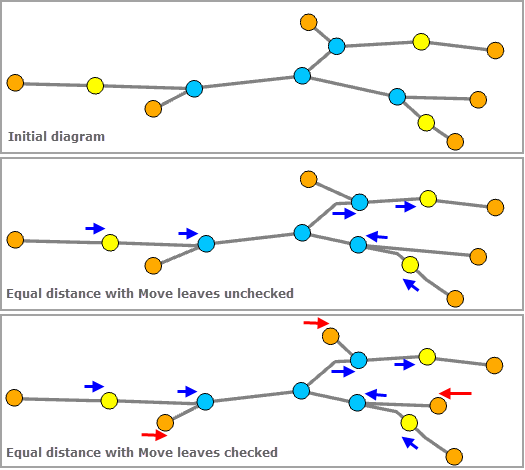
Ampliar hojas
El parámetro Ampliar hojas especifica si los cruces de hoja, es decir, los cruces con una sola conexión, se expandirán durante la ejecución del algoritmo:
- Activado: los cruces de hoja se ampliarán. El valor del parámetro Desviación máxima de expansión especifica la distancia máxima cuyos cruces de hoja pueden ampliarse para alejarse de los cruces a los que se conectan.
- Desactivado: los cruces de hoja no se ampliarán.
Las imágenes que aparecen a continuación muestran las diferencias entre estos dos modos de procesamiento. Al no ampliar las hojas, no se amplía ninguno de los cruces de hoja naranja al operar Envío lineal. Al ejecutar el algoritmo con la opción Ampliar hojas activada, se amplían dos de los cruces de hoja naranjas presentes en el diagrama que están conectados a los cruces azules afectados por el proceso de envío lineal. El tercer cruce de hoja naranja que también se conecta con un cruce azul no se mueve, ya que la distancia entre estos dos cruces ya supera el valor especificado para el parámetro Desviación máxima de expansión.